在當今的數字時代,流媒體音樂已成為常態,讓我們可以即時訪問海量歌曲庫。 Apple Music 擁有豐富的曲目和播放列表,無疑已成為音樂愛好者的首選平台之一。 雖然流媒體很方便,但在優質的老式 CD 上聆聽您最喜愛的音樂仍然會帶來一些懷舊和令人愉悅的感覺。
許多訂閱者想知道是否可以 將Apple Music刻錄到CD 在車內欣賞、與朋友分享或保存他們最珍愛的歌曲的實體收藏。 幸運的是,答案是肯定的!
在本文中,我們將引導您完成將 Apple Music 轉換並刻錄為 CD 的逐步過程,使您的音樂可以離線存取並可以在任何 CD 播放器上播放。 無論您是精通科技的發燒友還是休閒音樂愛好者,我們的綜合指南都將幫助您輕鬆創建個人化音樂 CD。 讓我們開始燃燒那些節拍吧!
內容指南 第 1 部分:為什麼我無法將 Apple Music 燒錄到 CD第 2 部分:透過 iTunes 將 Apple Music 燒錄到 CD 的最佳方法第 2 部分:透過 VLC 將 Apple Music 燒錄到 CD第 3 部分:透過媒體播放器將 Apple Music 燒錄到 CD第 4 部分:結論
第 1 部分:為什麼我無法將 Apple Music 燒錄到 CD
在開始將您喜愛的 Apple Music 曲目刻錄到 CD 之前,您需要滿足一些基本的先決條件,以確保過程順利成功。 如果您無法將 Apple Music 燒錄到 CD,可能是因為您不符合以下條件。 讓我們仔細看看您需要什麼:
空白 CD 或 CD-RW:
首先,您需要一張空白 CD 或可重寫 CD (CD-RW) 來刻錄轉換後的 Apple Music 曲目。 確保 CD 與您的 CD 刻錄機兼容,並且有足夠的可用空間來容納您想要刻錄的曲目。
CD 刻錄機或光驅:
大多數現代計算機都配有內置 CD 刻錄機或光驅。 如果您的計算機沒有,您可以使用通過 USB 連接的外部 CD 刻錄機。 確保您的 CD 刻錄機處於工作狀態並且支持刻錄 CD。
CD 刻錄軟件:
接下來,您需要 CD 刻錄軟件。 該軟件可簡化將音樂文件以可在標準 CD 播放器上播放的格式傳輸到 CD 的過程。 一些流行的 CD 刻錄軟件選項包括 Nero Burning ROM、Windows Media Player(適用於 Windows 用戶)和 iTunes(適用於 macOS 用戶)。
轉換軟件:
由於 Apple Music 曲目受數字版權管理 (DRM) 保護,因此您需要將它們轉換為 MP3 等開放格式,然後再將其刻錄到 CD。 轉換軟件可幫助您刪除 DRM 保護並將曲目轉換為兼容的格式。
轉換後的音樂文件:
成功將 Apple Music 曲目轉換為開放格式(例如 MP3)後,您就可以準備好用於 CD 刻錄的實際音頻文件了。 這些轉換後的文件可以存儲在計算機的本地存儲中,隨時可以傳輸到 CD。
需要強調的是,轉換過程只能供個人使用,並尊重版權法和 Apple Music 的服務條款。 未經許可分發或共享受版權保護的材料是非法且不道德的。
現在您已具備所有先決條件,您已準備好繼續將 Apple Music 曲目刻錄到 CD 的後續步驟。 請繼續關注我們指南的第 2 部分,我們將引導您完成轉換和刻錄您喜愛的音樂以實現離線聆聽樂趣的分步過程!
第 2 部分:透過 iTunes 將 Apple Music 燒錄到 CD 的最佳方法
當涉及到將 Apple Music 中的曲目轉換並抓取為 MP3 以將其刻錄到 CD 上時,最有效且用戶友好的工具之一是“蘋果音樂解鎖器這款功能強大的軟件旨在繞過 Apple Music 曲目的 DRM 保護,使用戶能夠將其轉換為標準 MP3 文件,以便 Apple Music 可以在 iPod 上播放,或任何其他設備,包括 CD 播放器。 讓我們探討一下使用 Apple Music Unlocker 的主要功能和優勢:
- 刪除 DRM: Apple Music 歌曲採用 DRM 加密,以防止未經授權的分發。 Apple Music Unlocker 旨在合法地刪除這種 DRM 保護,讓您可以將曲目轉換為 MP3 等開放格式,而不會造成任何品質損失。
- 保持音頻質量: Apple Music Unlocker 可確保轉換後的 MP3 文件保持其原始音頻質量。 這意味著您可以像 Apple Music 上一樣以高保真度欣賞您喜愛的歌曲。
- 批量轉換: 這個方便的功能可以讓您 將多個 Apple Music 曲目轉換為 MP3 同時地。 它可以節省時間和精力,特別是如果您有大量的音樂庫想要轉換為刻錄到 CD 上。
- 用戶友好的界面: Apple Music Unlocker 提供直觀且用戶友好的界面,使精通技術的用戶和那些可能不熟悉轉換軟件的用戶都可以使用它。
- 元數據保留: 該軟件可確保在轉換過程中保留基本元數據,例如歌曲名稱、藝術家、專輯信息和封面藝術。 這樣,您的音樂庫就可以保持井然有序且具有視覺吸引力。
- 平台兼容性: Apple Music Unlocker 與 Windows 和 macOS 操作系統兼容,可供廣大用戶使用。
以下概述瞭如何 將Apple Music刻錄到CD 在計算機上使用 Apple Music Unlocker 和刻錄工具:
第 1 步:使用 Apple Music Unlocker 獲取您最喜歡的曲目
以下是使用它的步驟:
- 在您的計算機上安裝 iTunes 並登錄您的帳戶。
- 啟動 Apple Music Unlocker 應用程序。
- 在 Apple Music Unlocker 應用程序中,單擊“打開蘋果網絡播放器 ".
- 在網絡播放器窗口的右上角登錄您的 Apple ID。
- 要導入特定歌曲或播放列表,請將標題拖放到紅色添加圖標上。
- 要從播放列表導入所有歌曲,請打開播放列表並單擊紅色添加圖標。
- 為轉換後的檔案選擇所需的輸出格式。可用格式包括 MP3、WAV、M4A 和 FLAC。
- 點擊 ”更改 " 按鈕選擇不同的文件夾作為輸出目的地。
- 點擊 ”轉 ”按鈕啟動轉換過程。

步驟#2:使用刻錄軟件將 MP3 文件刻錄到 CD
一種可在 Mac 和 Windows 上運行的流行 CD 刻錄工具是“iTunes”。 雖然 iTunes 從 macOS Catalina 開始在 macOS 上正式停止使用,但它在 Windows 上仍然可用,並且可用於刻錄 CD。 對於運行 macOS Mojave 或更早版本的 macOS 用戶,他們仍然可以使用 iTunes 進行 CD 刻錄。
以下是使用 iTunes 將轉換後的 MP3 文件刻錄到 CD 的步驟:
- 已提交 iTunes。 在您的計算機上啟動 iTunes。 如果您尚未安裝 iTunes,可以從 Apple 網站(適用於 Windows 用戶)或 Mac App Store(適用於 macOS Mojave 或更早版本)下載。
- 創建播放列表。 在刻錄 CD 之前,最好將 MP3 文件組織到播放列表中。 要創建新的播放列表,請單擊“文件 ”菜單,然後選擇“新播放列表”。 為播放列表命名並將轉換後的 MP3 文件拖到播放列表中。
- 插入空白 CD。 將空白 CD 或 CD-RW 插入計算機的 CD 刻錄機。
- 選擇播放列表。 轉到“電子圖書館 ”部分,然後選擇包含要刻錄到 CD 的 MP3 文件的播放列表。
- 啟動 CD 刻錄。 選擇播放列表後,轉到“文件 ”菜單,將鼠標懸停在“將播放列表刻錄到光盤,”並選擇適當的刻錄速度(如果出現提示)。 選擇“音頻 CD”作為光盤格式。
- 開始燃燒。 點擊 ”燃燒 ”按鈕開始 CD 刻錄過程。 iTunes 將開始將選定的 MP3 文件寫入 CD。
- 完成 CD(可選)。 刻錄完成後,您可以選擇完成 CD。 完成 CD 後可以在其他設備上播放,例如汽車中的 CD 播放器或立體聲系統。 如果出現提示,請選擇完成 CD 的選項。
- 彈出 CD。 一旦刻錄過程成功完成並且 CD 完成(如果適用),請從計算機的 CD 刻錄機中彈出 CD。
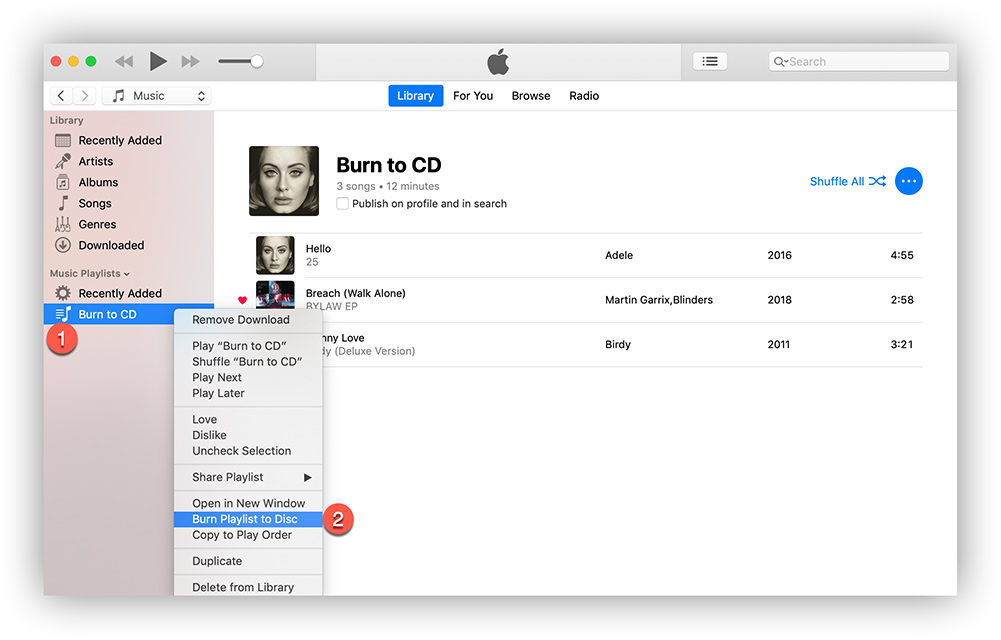
就是這樣! 您已成功使用 iTunes 將轉換後的 MP3 文件刻錄到 CD。 現在,無論您使用的是 Mac 還是 Windows 計算機,您都可以在任何標準 CD 播放器上欣賞您的個性化音樂 CD。 請記住為 CD 貼上標籤以便於識別,並將其存放在安全的地方以保持內容的質量。
通過使用 Apple Music Unlocker,您可以輕鬆地將您喜愛的 Apple Music 曲目轉換為 MP3,以便將它們刻錄到 CD 上並在任何標準 CD 播放器上離線欣賞。 有了合適的工具,製作個性化音樂 CD 的過程就會變得輕而易舉。 快樂燃燒!
第 2 部分:透過 VLC 將 Apple Music 燒錄到 CD
VLC 是一款流行的免費媒體播放器,可播放各種多媒體文件,包括音樂和視訊格式。 其易於使用的介面和附加的 CD 燒錄功能使其成為媒體播放和 CD 燒錄的便捷一體化解決方案,讓您可以輕鬆刻錄下載的內容 蘋果音樂 燒錄到 Windows 或 macOS 電腦上的 CD。
步驟#1:將空白 CD 插入光碟機並啟動電腦上的 VLC 播放器。
步驟#2:點選“媒體”按鈕並選擇“轉換/儲存”選項。
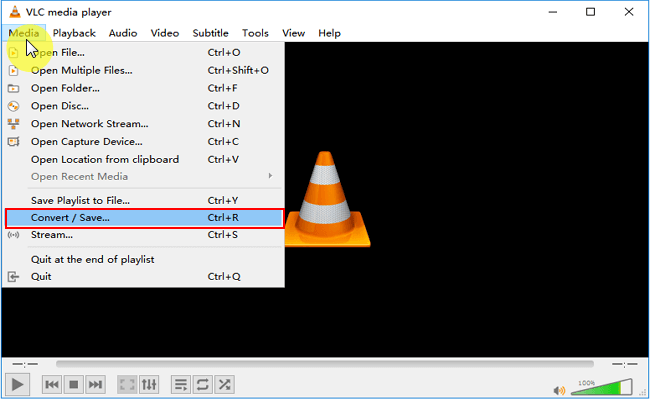
步驟#3:點選「開啟媒體」視窗頂端的「光碟」。
步驟#4:選擇“音訊CD”,然後按一下“瀏覽”選擇CD驅動器,然後按一下“轉換/儲存”。
步驟#5:透過點擊“工具按鈕”,然後點擊“儲存”,在轉換視窗中選擇 MP3 作為首選格式。
步驟#6:點選「瀏覽」新增下載的 Apple Music 檔案。 然後點擊「開始」將 Apple Music 燒錄到 CD。
第 3 部分:透過媒體播放器將 Apple Music 燒錄到 CD
如果您主要使用 Windows PC,則可以使用 Windows Media Player 將 Apple Music 燒錄到 CD,而無需安裝其他軟體。 由於軟體使用簡單且完全免費,因此您可以啟動它並立即開始將 Apple 的音樂刻錄到 CD。 現在閱讀步驟並弄清楚如何執行它。
步驟#1:將下載的 Apple Music 歌曲匯入到 Windows Media Player。 透過點選「播放清單」面板來建立新的播放清單。
步驟#2:將 Apple Music 歌曲加入新的播放清單中,並將空白 CD 插入光碟機。
步驟#3:選擇螢幕右上角的「刻錄」按鈕。
步驟#4:將您建立的播放清單拖曳到刻錄清單中。
步驟#5:選擇「音訊CD」選項並點選「開始燒錄」按鈕。
人們也讀 如何在 Roku 上播放 Apple Music:解鎖音樂流 如何將 Spotify 同步到 Apple Watch:分步指南
第 4 部分:結論
將 Apple Music 曲目刻錄到 CD 開啟了音樂享受的全新世界,讓您可以離線品味您最喜愛的音樂,並與朋友和家人分享。 在本綜合指南中,我們探討了 CD 刻錄的先決條件、使用 Apple Music Unlocker 等轉換軟件的重要性,以及使用 iTunes 將轉換後的 MP3 文件刻錄到 CD 的分步過程。
在將 Apple Music 中的曲目轉換並抓取為 MP3 時,Apple Music Unlocker 是一款可靠且高效的工具。 通過刪除 DRM 保護,它使您能夠將 Apple Music 曲目轉換為標準 MP3 格式,而不會影響音頻質量。 這一合法的解決方案可確保您可以在任何設備上離線欣賞音樂,並製作個性化的音樂 CD 以供珍藏多年。
對於實際的 CD 刻錄過程,iTunes 成為 Mac 和 Windows 用戶的多功能且易於訪問的選項。 其直觀的界面和播放列表組織使其成為用戶友好的選擇。 通過執行幾個簡單的步驟,您可以將轉換後的 MP3 文件刻錄到 CD 上並最終確定其與各種 CD 播放器的兼容性。
有了本指南,您現在就可以開始從您珍貴的 Apple Music 收藏中創建自定義音樂 CD 的旅程了。 因此,收集您最喜愛的曲目,使用 Apple Music Unlocker 進行轉換,然後使用 iTunes 進行刻錄,以製作您的個性化音樂合輯。 讓旋律產生共鳴,實體 CD 的懷舊感將帶您回到簡單的時光,同時以您的方式享受音樂。 祝您聆聽愉快!
羅西(Rosie)撰寫
上次更新時間:2023-07-19